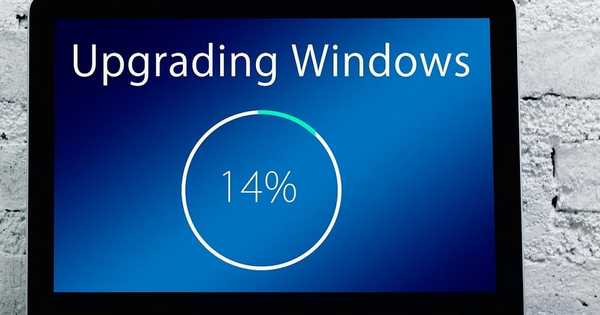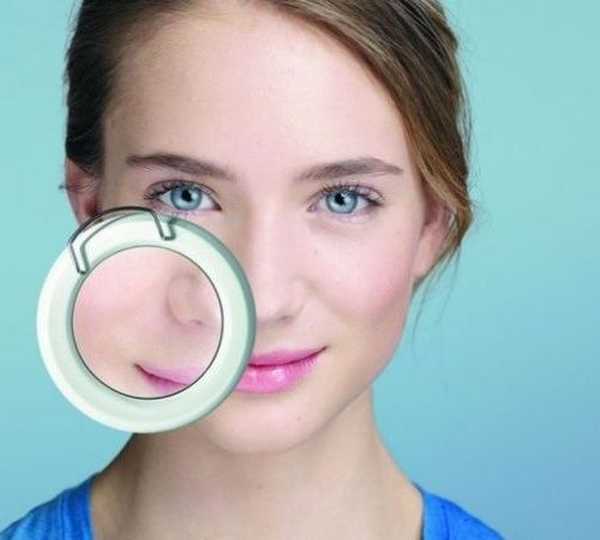Untuk menentukan tingkat pengetahuan bahasa asing, seluruh sistem diciptakan. Skala CEFR yang paling umum digunakan dikembangkan oleh Dewan Eropa mencakup enam level. Ini dimulai dengan apa yang disebut "tingkat kelangsungan hidup" dan berakhir dengan kefasihan. Di Internet, pengguna dapat menghindari semua pembatasan ini berkat perkembangan teknologi. Pakar kami memberi tahu Anda cara memasang dan mengonfigurasi penerjemah di Google Chrome.
Kemampuan terjemahan internal di Google Chrome
Secara default, browser mengenali bahasa. Saat mengunjungi halaman yang bahasanya berbeda dari satu set untuk menampilkan elemen antarmuka, secara otomatis diusulkan untuk menerjemahkannya.
Kami membuka misalnya halaman Wikipedia bahasa Inggris. Ikon layanan Google Terjemahan dan jendela sembulan yang ditunjukkan oleh panah akan muncul di sudut kanan bilah alamat. Karena bahasa antarmuka digunakan di peramban dalam bahasa Rusia, ketika Anda menekan tombol yang ditandai dengan angka "2", itu akan diterjemahkan ke dalam artikel yang diposting di situs web.

Alamat halaman tidak berubah, tetapi semua konten ditampilkan dalam bahasa pengguna. Buka menu Opsi di jendela sembulan Google Terjemahan. Tiga poin pertama di dalamnya berisi pengaturan tanpa syarat langsung: selalu menerapkan opsi terjemahan untuk sumber daya berbahasa Inggris, tidak pernah menggunakannya atau menerjemahkan hanya halaman Wikipedia. Buka baris terakhir dalam daftar "Ubah bahasa".

Di jendela sembulan parameter, opsi terjemahan awal dan akhir diatur. Kami mengklik bidang yang ditunjukkan oleh angka "1". Dalam daftar drop-down di atas dan di bawah ini ada panah untuk menggulir dan mencari bahasa yang diinginkan. Opsi ini berfungsi sama untuk teks sumber halaman dan versi final yang akan diterjemahkan. Setelah memilih nilai optimal, kami memperbaiki parameter yang ditetapkan dengan mencentang kotak yang ditandai dengan angka "4". Kami menulis perubahan dengan mengklik tombol "Selesai".

Preferensi bahasa untuk terjemahan di Google Chrome
Di jendela browser utama, Anda dapat dengan cepat mengedit pengaturan bahasa, untuk manajemen lanjutan, Anda perlu merujuk ke pengaturan utama Chrome.
Buka menu kontrol dengan mengklik simbol elipsis di sebelah kanan bilah alamat. Pilih "Pengaturan" dalam daftar tindakan.

Gulir semua bagian ke ujung di jendela yang terbuka dan klik area "Advanced" yang ditunjukkan oleh panah.

Kami mencari item "Bahasa" dan memperluas blok yang ditandai dengan angka "2" di tangkapan layar.

Semua bahasa yang dipilih untuk terjemahan cepat menggunakan fungsi Google Translate pada halaman beranda browser disajikan di sini dalam daftar. Seberang masing-masing adalah elipsis untuk membuka menu kontrol. Sakelar yang ditandai dengan angka "2" memungkinkan Anda untuk mengecualikan objek yang dipilih dari daftar yang ditawarkan untuk digunakan dalam penerjemah online. Tombol yang ditandai dengan tripel dalam menu aksi menghapusnya sepenuhnya. Urutan tampilan paket bahasa yang ditawarkan di Google Translate dikendalikan oleh dua item yang ditunjukkan oleh angka "4". Bergerak ke atas dan ke bawah memungkinkan mereka untuk berbaris dalam urutan yang disukai. Tombol "Tambah" dirancang untuk memilih dan menambahkan ke daftar bahasa baru.

Jendela sembul menampilkan paket dalam versi yang sama di mana mereka digunakan dalam sistem operasi. Kami menandai yang diperlukan dengan mencentang dan klik "Tambah".

Ekstensi untuk diterjemahkan di Google Chrome
Selain kemampuannya sendiri, fungsionalitas Chrome dapat diperluas melalui add-on. Ahli kami telah menguji beberapa yang paling populer dan berbicara tentang pengalaman penggunaannya..
Google Terjemahan
Layanan lintas-platform Google Translate, algoritma yang digunakan di Chrome, dapat dipasang sebagai modul terpisah.
Untuk mengunduh ekstensi dari toko online, gunakan tautan langsung. Setelah di halaman Penerjemah, klik tombol "Instal".

Konfirmasikan keputusan di jendela sembulan.

Setelah instalasi, ikon Google Translate ditampilkan di sebelah kanan bilah alamat. Untuk menerjemahkan halaman, Anda perlu mengkliknya dengan mouse, menyebabkan jendela sembul dan menyalin URL dari bilah alamat ke dalamnya. Kami menyelesaikan tindakan dengan menekan tombol yang ditandai dengan angka "3".

Menu pop-up akan mengubah tampilannya, membuka pilihan: melakukan terjemahan di tab saat ini atau membuka halaman yang dimodifikasi di jendela baru.

Panel tambahan muncul di bawah bilah alamat. Google memilih bahasa default untuk antarmuka sistem operasi. Menu drop-down pada panel memungkinkan Anda untuk menentukan opsi lain dalam daftar yang tersedia.

Perbedaan utama dari fungsionalitas peramban bawaan adalah kemampuan untuk memilih setiap kata dari pengujian. Setelah pemilihan, ikon yang ditunjukkan oleh panah muncul di atasnya. Klik mouse membuka jendela dengan opsi untuk menulis kata dalam bahasa Rusia yang ditunjukkan pada tangkapan layar dengan angka "2". Mengklik kanan memunculkan menu konteks triple yang ditandai. Memilih item yang diambil dalam bingkai akan mengaktifkan output dari fragmen teks yang dipilih di tab baru layanan online Google Translate.

Penerjemah IM
Ekstensi fitur kaya yang bekerja secara simultan dengan beberapa algoritma linguistik.
Buka halamannya di Toko Web Chrome melalui tautan langsung. Klik tombol "Instal".

Pada sumber daya berbahasa Inggris, pilih kata yang menarik atau sepenggal teks. Mengklik kanan membuka menu konteks. Memilih item "iM Translator" di dalamnya, kami membuka daftar tindakan yang bersarang, pada tangkapan layar ditunjukkan oleh nomor "2". Ini menyediakan semua opsi untuk bekerja dengan teks asing yang tersedia untuk ekspansi..

Mode "iM Translator" ditetapkan secara default sebagai yang utama, juga disebut dengan mengklik ikon plugin di bilah alamat. Terjemahan ditampilkan dalam jendela terpisah yang terdiri dari dua bagian vertikal. Bagian atas berisi fragmen asli, bagian bawah menunjukkan teks dalam bahasa Rusia. Di bagian tengah jendela ada menu pilihan bahasa. Di atas teks yang diterjemahkan, angka "3" menunjukkan algoritme yang diaktifkan. Selain miliknya sendiri, yang dikembangkan oleh iM Translator, ekstensi ini menggunakan Google Translate, Microsoft Bing dan Yandex Translator.

Mode Pop-Up Bubble hanya menyediakan output untuk bagian yang diterjemahkan dari halaman. Saat Anda memilih fragmen teks asli, sebuah ikon muncul di sebelahnya, ditandai dengan angka "1" pada tangkapan layar. Mengkliknya akan membuka jendela sembulan. "Telinga" kecil dilampirkan di bagian kirinya, dengan huruf awal dari nama-nama di mana algoritma linguistik yang tersedia ditampilkan. Beralih di antara mereka, Anda dapat melihat opsi terjemahan dari bagian yang menarik. Jendela pop-up bergerak bebas, dan, jika diinginkan, diperbaiki menggunakan tombol yang ditandai dengan triple. Dalam kedua mode yang dipertimbangkan, dimungkinkan untuk mendengarkan fragmen yang dipilih dalam bahasa Inggris atau Rusia, dengan menyalakan opsi pemutaran audio.

Algoritma operasi ekstensi terakhir yang disajikan dalam menu konteks disebut InLine Translator. Di dalamnya, teks dalam bahasa Rusia ditempatkan langsung di halaman web, di bawah fragmen asli dan disorot. Tangkapan layar berikut menunjukkan bagaimana situs terlihat saat digunakan. Hotkeys mengaktifkan Webpage Translator, mode terjemahan lengkap dari halaman yang dipilih ke dalam bahasa yang ditentukan pengguna.

Selain kemampuan linguistik yang mengesankan, iM Translator memiliki pengaturan yang fleksibel. Dengan mengklik kanan ikon plugin, kami membuka menu kontrol dan membuka "Parameter". Di bilah sisi yang muncul, opsi dikelompokkan sehingga setiap mode operasi dapat disesuaikan secara independen.

Di pengaturan lanjutan, perilaku ikon ekstensi dan menu konteks, disebut dengan mengklik kanan, juga dikonfigurasi. Pada tangkapan layar, angka "2" menunjukkan opsi untuk memicu tombol pada panel browser. Pengguna dapat memilih mode yang paling disukai dan nyaman sebagai yang utama dan menggunakannya secara default.

Penerjemah Yandex sederhana
Selain pengaya universal seperti iM Translator, Anda juga dapat menemukan fungsionalitas yang lebih sederhana di toko online Chrome.
Sebagai contoh, pertimbangkan "penerjemah Yandex Sederhana." Ekstensi dengan lugas, namun secara akurat mencerminkan nama kemampuan yang tersedia untuk diunduh di tautan berikut.

Penerjemah Yandex bekerja dalam dua mode. Dalam kasus pertama, menyoroti sepotong teks pada sumber daya web asing, kami menyebutnya menu konteks. Kami mengklik pada baris yang ditunjukkan oleh angka "2" di tangkapan layar.

Tab terpisah terbuka, di mana bagian yang dipilih ditempatkan. Deteksi otomatis parameter linguistik dalam plugin tidak disediakan. Anda harus secara manual menentukan bahasa sumber dan menetapkan opsi terjemahan. Setelah itu kami menekan tombol yang ditandai dengan bingkai dan di bawah aslinya kami mendapatkan teks dalam bahasa Rusia.

Dalam kasus kedua, setelah memilih fragmen yang menarik pada halaman, klik ikon plugin di panel browser. Jika browser tidak dimatikan, pengaturan linguistik terakhir yang dipilih oleh pengguna digunakan. Teks asli dan versinya dalam bahasa Rusia ditampilkan di jendela sembul.

Kesimpulannya tentang menginstal penerjemah di Google Chrome
Contoh yang dikutip oleh para ahli kami menunjukkan bahwa Google Chrome berinteraksi dengan baik dengan halaman dalam bahasa asing tanpa pengaturan tambahan. Ekstensi dari toko online, yang dapat Anda temukan lusinan, dimaksudkan untuk lebih banyak pengguna yang menuntut yang tidak memiliki kemampuan browser bawaan.